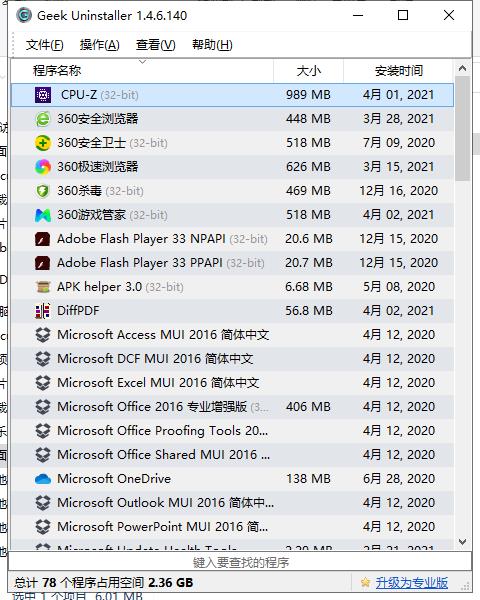
软件特色
1、简单的用户界面最近安装/修改了用紫色橙色突出显示的程序(自Geek Uninstaller上次运行以来)。
2、清洁拆卸,强制拆卸
标准删除程序会在您的PC上留下大量的剩余物。Geek Uninstaller之后将执行深度和快速扫描,并删除所有剩余的内容。
3、卸载Windows Store应用
卸载Windows应用商店应用。使用“查看”菜单或Ctrl + Tab可以在桌面应用程序和商店应用程序之间切换。
4、快速即时搜索
键入以立即找到程序。
主要特点
1、干净清除执行深度和快速扫描,并删除所有剩余的内容。保持电脑清洁。
2、强制拆除
对顽固和损坏的程序使用“强制删除”。
3、简单的用户界面
外观精美,功能惊人。机上40多种语言。
4、卸载Windows Store应用
在Windows 8 / 8.1 / 10上卸载Windows应用商店应用。
5、快速智能
即时启动。输入搜索以立即找到一个应用程序。快速剩菜扫描。
6、便携的
单个和小型EXE可在任何32位和64位Windows上运行。
Geek Uninstaller怎么用
1、解压在知识兔下载的压缩包,然后知识兔打开geek.exe程序;
2、给大家分享的这个Geek Uninstaller免安装中文版不需要安装就可以直接打开使用;
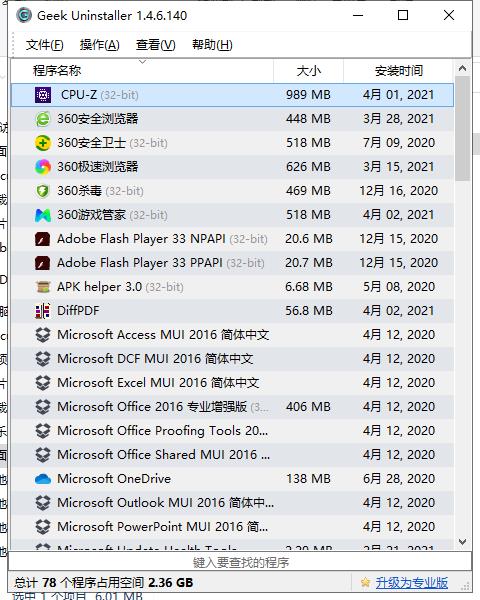
3、如果知识兔你想要卸载程序的话直接右击想要卸载的程序,然后知识兔在里面可以看到有卸载、删除、强制删除等选项,知识兔选择卸载就好啦;
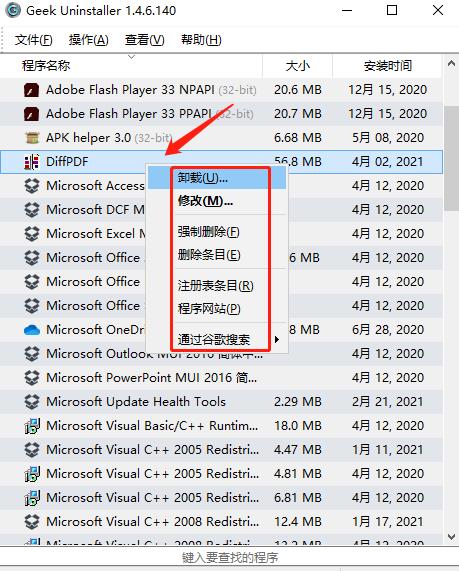
4、知识兔点击是就可以将它从你的电脑中干净的删除!
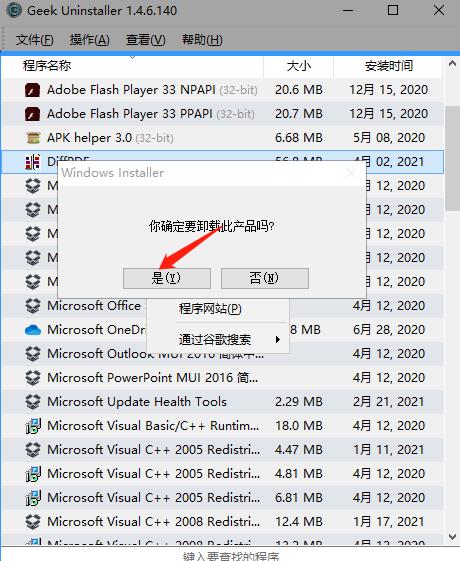
下载仅供下载体验和测试学习,不得商用和正当使用。
下载体验